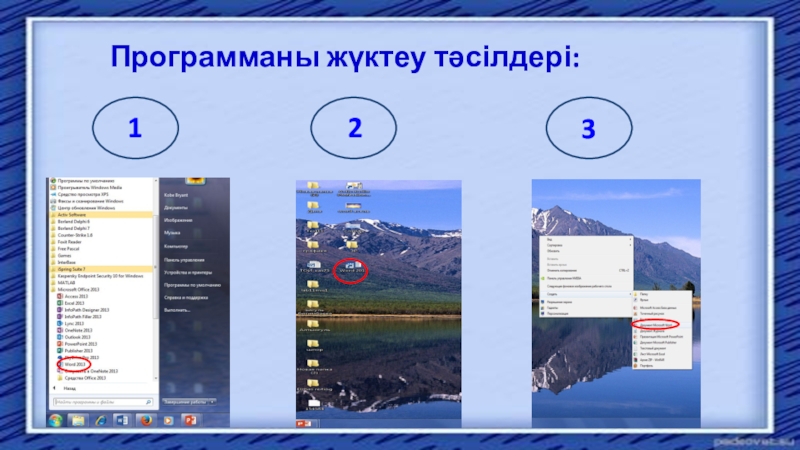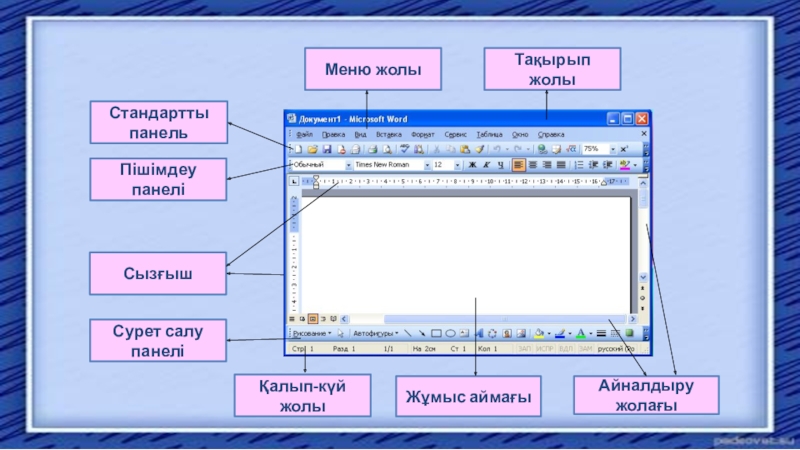- Главная
- Разное
- Образование
- Спорт
- Естествознание
- Природоведение
- Религиоведение
- Французский язык
- Черчение
- Английский язык
- Астрономия
- Алгебра
- Биология
- География
- Геометрия
- Детские презентации
- Информатика
- История
- Литература
- Математика
- Музыка
- МХК
- Немецкий язык
- ОБЖ
- Обществознание
- Окружающий мир
- Педагогика
- Русский язык
- Технология
- Физика
- Философия
- Химия
- Шаблоны, фоны, картинки для презентаций
- Экология
- Экономика
Презентация, доклад по информатике на тему Текстовый процессор Microsoft Word
Содержание
- 1. Презентация по информатике на тему Текстовый процессор Microsoft Word
- 2. Жоспар: 1. MS Word мәтіндік редакторы туралы негізгі
- 3. MS Word мәтіндік редакторы туралы негізгі мәліметтер
- 4. Программаны жүктеу тәсілдері: 123
- 5. Стандартты панельПішімдеу панеліСызғышСурет салу панеліҚалып-күй жолыМеню жолыТақырып жолыЖұмыс аймағыАйналдыру жолағы
- 6. Мәтіндік құжаттарды форматтаудың негізгі әдістеріМәтінді форматтау дегеніміз – мәтіннің пішінін оның параметрлері арқылы қоюҚұжатты форматтау панелі
- 7. Кесте құру және өңдеуҚұжатта кестені даярлаудың екі
- 8. Редактордың графикалық мүмкіндіктері Графикалық редактордан кірістіру Сурет
- 9. Графикалық редактордан кірістіруГрафикалық редакторында сурет салуСуретті ерекшелеп
- 10. Сурет салу панелін қолданып, графикалық бейне жасау Фигуралық мәтін кірістіруSmartArt объектісін кірістіру
- 11. Математикалық мүмкіндіктеріФормулалар редакторы(Редактор формул) – Word мәтін
Жоспар: 1. MS Word мәтіндік редакторы туралы негізгі мәліметтер 2. Мәтіндік құжаттарды форматтаудың негізгі әдістері 3. Кесте құру және өңдеу 4. Редактордың графикалық мүмкіндіктері 5. Математикалық формулалар мүмкіндіктері
Слайд 2 Жоспар:
1. MS Word мәтіндік редакторы туралы негізгі мәліметтер
2. Мәтіндік құжаттарды форматтаудың
негізгі әдістері
3. Кесте құру және өңдеу
4. Редактордың графикалық мүмкіндіктері
5. Математикалық формулалар мүмкіндіктері
3. Кесте құру және өңдеу
4. Редактордың графикалық мүмкіндіктері
5. Математикалық формулалар мүмкіндіктері
Слайд 3MS Word мәтіндік редакторы туралы негізгі мәліметтер
Microsoft Office Word (күнделікті — MS
Word, WinWord немесе жай ғанаWord) -Macintosh компьютерлерінде және Windows, DOS ортасында жұмыс істейтін, қазіргі кезде кең таралған, ең қуатты мәтіндік процессорлардың бірі. Құжаттарды даярлауға, түзетуге, қарап шығуға, баспаға шығаруға арналған Windows ортасының қолданбалы программасы.
Слайд 5Стандартты панель
Пішімдеу панелі
Сызғыш
Сурет салу панелі
Қалып-күй жолы
Меню жолы
Тақырып жолы
Жұмыс аймағы
Айналдыру жолағы
Слайд 6Мәтіндік құжаттарды форматтаудың негізгі әдістері
Мәтінді форматтау дегеніміз – мәтіннің пішінін
оның
параметрлері арқылы қою
Құжатты форматтау панелі
Слайд 7Кесте құру және өңдеу
Құжатта кестені
даярлаудың екі әдісі бар:
Стандартты аспаптар
панеліндегі КестеКестені қосу батырмасы;
Баған саны мен жол санын енгізіп ОК түймесін басу.
Кестелер мен шекаралар кесте салу құралы (КестеКестені салу).
Баған саны мен жол санын енгізіп ОК түймесін басу.
Кестелер мен шекаралар кесте салу құралы (КестеКестені салу).
Слайд 8Редактордың графикалық мүмкіндіктері
Графикалық редактордан кірістіру
Сурет салу панелін қолданып,
графикалық бейне жасау
Дайын суреттер кітапханасынан алынған суреттерді кірістіру
Фигуралық мәтін кірістіру
Дайын суреттер кітапханасынан алынған суреттерді кірістіру
Фигуралық мәтін кірістіру
Слайд 9Графикалық редактордан кірістіру
Графикалық редакторында сурет салу
Суретті ерекшелеп алып, алмасу буферіне енгізу
Суретті
алмасу буферінен алып, құжатқа кірістіру
Мәтіндік құжатты ашу және меңзерді сурет кірістірілетін жерге апару
Мәтіндік құжатты ашу және меңзерді сурет кірістірілетін жерге апару
Слайд 10Сурет салу панелін қолданып, графикалық бейне жасау
Фигуралық мәтін кірістіру
SmartArt объектісін
кірістіру
Слайд 11Математикалық мүмкіндіктері
Формулалар редакторы(Редактор формул) – Word мәтін процессоры құрамындағы математикалық формулалар
мен символдар енгізетін сервистік программа. Мәтін арасына формула енгізу үшін керекті позицияны тандап алып, Кірістіру->Формула командасын орындау қажет.Сонда формула теруге мүмкіндік беретін математикалық таңбалары тақтасы бар терезе ашылады.